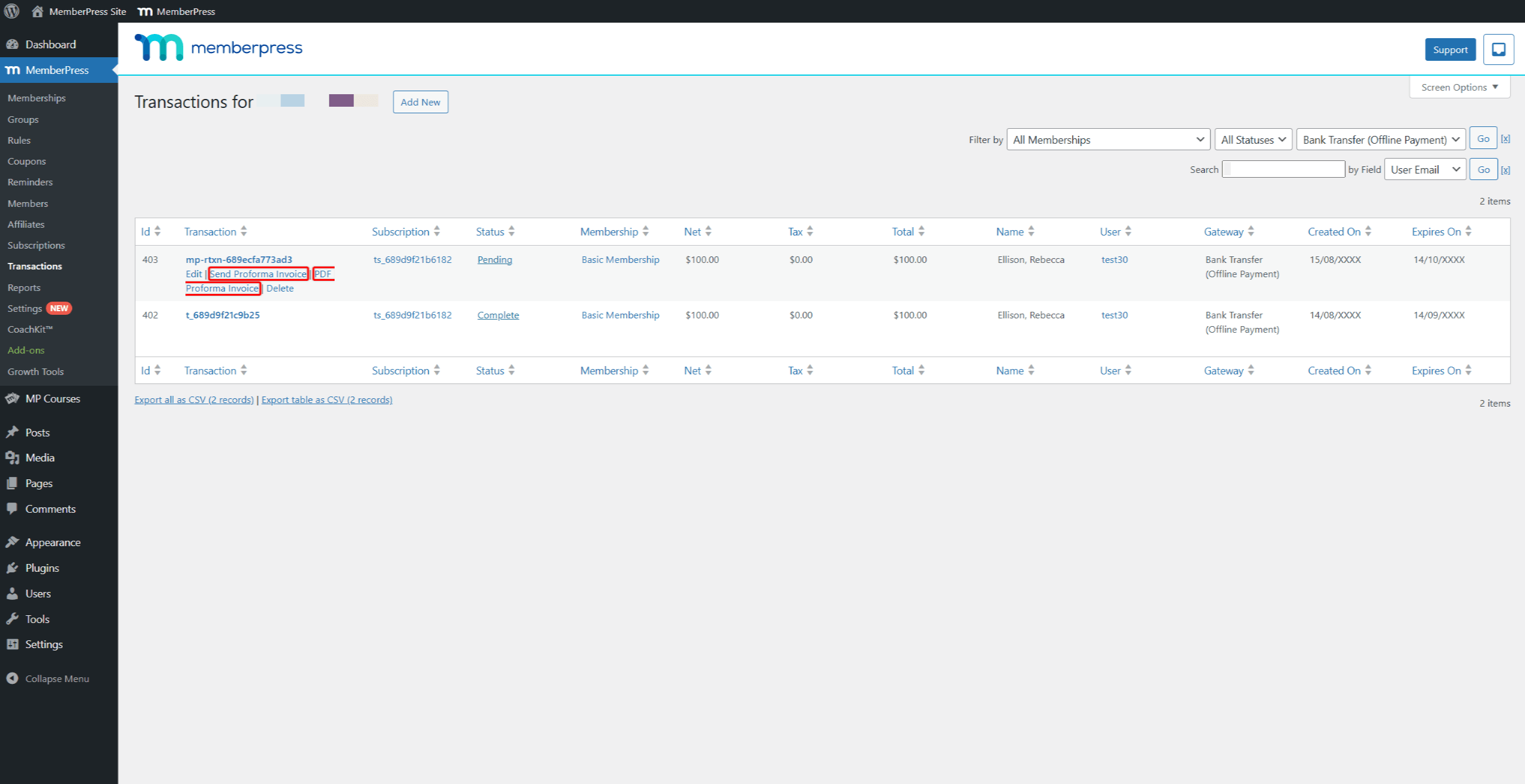Mit MemberPress können Sie Erneuerungen automatisieren für Ihre wiederkehrenden Abonnements, die Sie über die eingebautes Offline-Zahlungsgateway. MemberPress erstellt Transaktionen für jede Offline-Erneuerung und generiert Proforma-Rechnungen. So können Ihre Mitglieder Geldbeträge pünktlich überweisen und Unterbrechungen der Mitgliedschaft vermeiden.
Dieses Dokument zeigt Ihnen, wie Sie Folgendes aktivieren können Offline-Verlängerungen und Proforma-Rechnungen. Außerdem erfahren Sie, wie Sie diese zur Verwaltung Ihrer wiederkehrenden Offline-Abonnements verwenden können.
Offline-Abonnementverlängerungen und Proforma-Rechnungen
Wenn Mitglieder ein Abonnement über das MemberPress Offline-Gateway erwerben, wird die Rechnung für die erste Zahlung erstellt. Im Falle von wiederkehrenden Abonnements müssen Sie alle zukünftigen Transaktionen manuell hinzufügen.
Andererseits, Sie können Proforma-Rechnungen für Verlängerungen aktivieren. Wenn diese Option aktiviert ist, erstellt MemberPress automatisch ausstehende Transaktionen für offline wiederkehrende Abonnementverlängerungen und generiert Proforma-Rechnungen für jede einzelne.
Proforma-Rechnungen sind keine Zahlungsbelege (Rechnungen), sondern vorläufige Rechnungsdokumente, die Zahlungsinformationen für die Abonnementverlängerung enthalten. Ihre Mitglieder können sie herunterladen und die Mittel für die Erneuerung rechtzeitig überweisen, bevor das Abonnement abläuft. Die Proforma-Rechnung kann auch automatisch per E-Mail an Ihre Mitglieder gesendet werden.
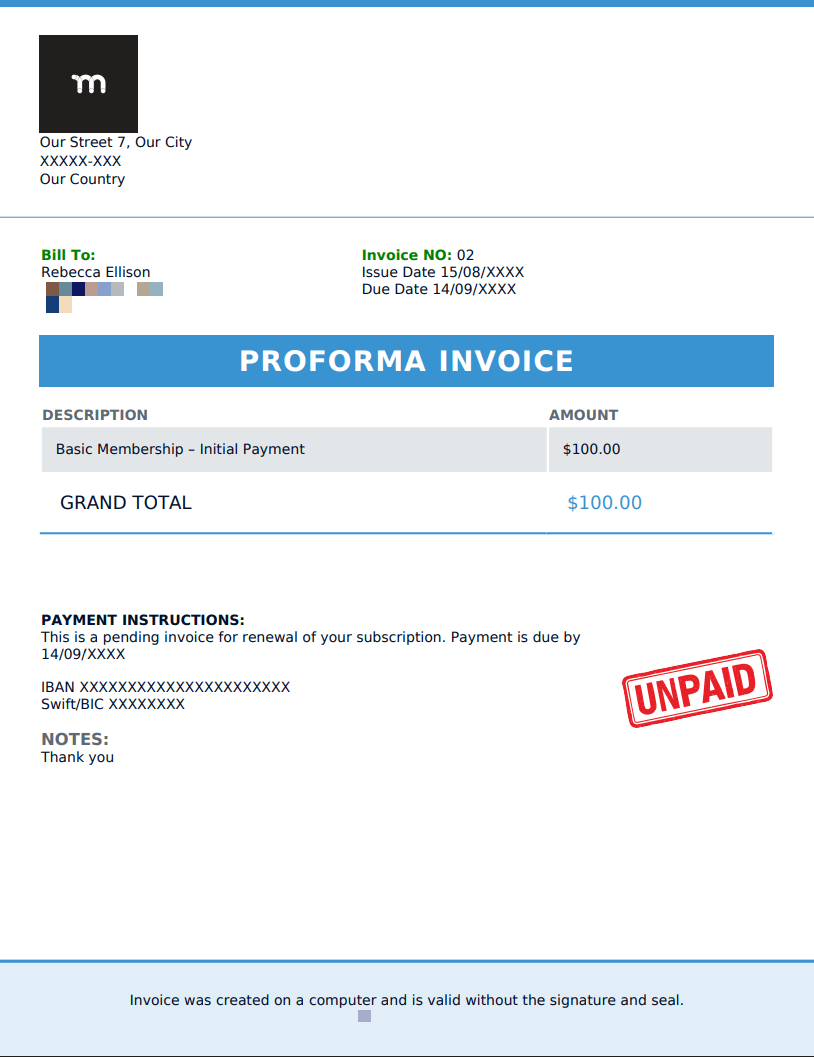
Automatische Offline-Verlängerungen und Proforma-Rechnungen aktivieren
Bevor Sie automatische Verlängerungen und Proforma-Rechnungen mit Ihrem Offline-Gateway aktivieren können, müssen Sie die folgenden Einstellungen vornehmen:
- Stellen Sie das MemberPress Offline-Zahlungsgateway;
- Installiert und aktiviert MemberPress PDF-Rechnungserweiterung;
- Konfigurierte MemberPress-Rechnungen.
Führen Sie nun die folgenden Schritte aus, um Ihre automatischen Offline-Verlängerungen und Proforma-Rechnungen zu aktivieren und zu konfigurieren:
- Navigieren Sie zu Dashboard > MemberPress > Einstellungen > Registerkarte Zahlungenund blättern Sie nach unten zu Ihrem Offline-Zahlungsgateway.
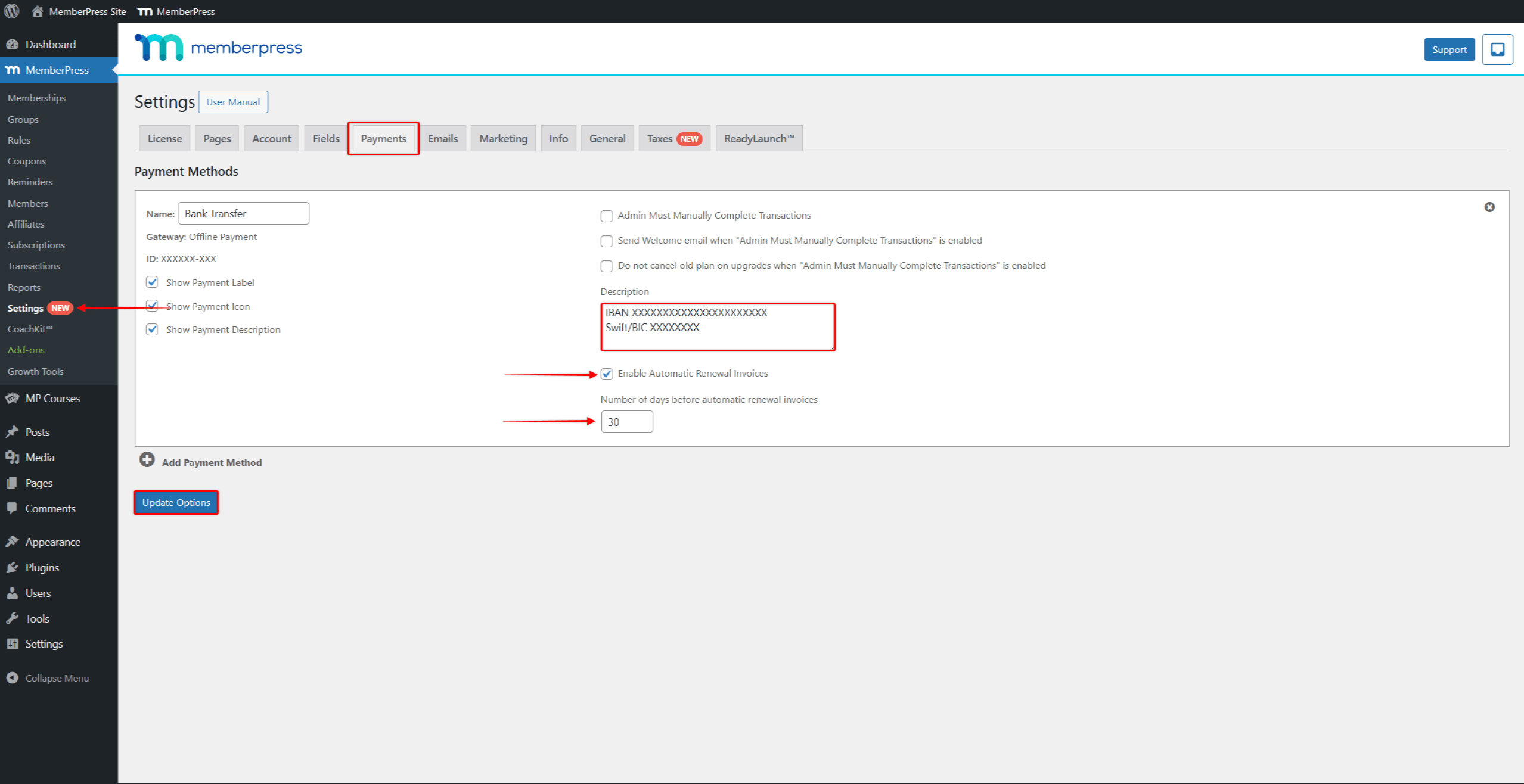
- Markieren Sie das Kästchen neben dem Automatische Verlängerungsrechnungen aktivieren Option.
- Füllen Sie das Anzahl der Tage vor automatischen Verlängerungsrechnungen Feld. Geben Sie hier die Anzahl der Tage vor dem Verlängerungsdatum an, in denen MemberPress Verlängerungstransaktionen anlegen und Proformarechnungen erstellen soll.
- Stellen Sie sicher, dass Ihr Offline-Gateway Beschreibung enthält Ihre Offline-Zahlungsdaten. Diese Zahlungsangaben werden in Ihre Proforma-Rechnungen aufgenommen.
- Klicken Sie auf Optionen aktualisieren um die Änderungen zu speichern.
- Wechseln Sie dann zur Infos Registerkarte (Dashboard > MemberPress > Einstellungen > Registerkarte Info) und scrollen Sie nach unten zum PDF-Rechnungseinstellungen Abschnitt.
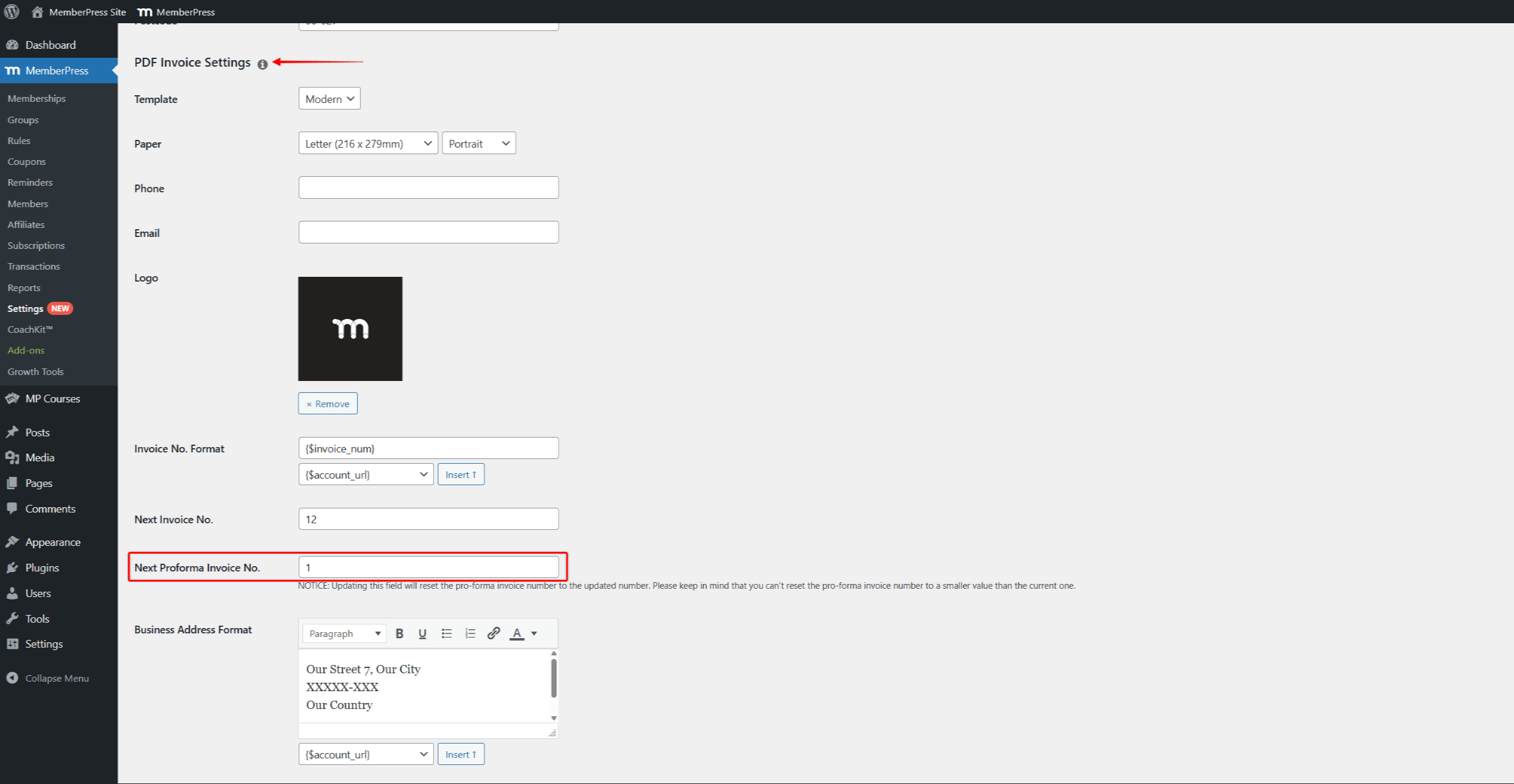
- Im Rahmen der Nächste Proforma-Rechnung Nr. fügen Sie die Startnummer für Ihre erste Proforma-Rechnung hinzu.
Infolgedessen wird MemberPress nun damit beginnen, die Verlängerungsvorgänge und Proformarechnungen für alle Offline-Abonnements hinzuzufügen.
Proforma-Rechnungs-E-Mails
Proforma-Rechnungen können auch per E-Mail-Benachrichtigung sowohl an die Mitglieder als auch an den Administrator geschickt werden. Die Website Offline-Zahlungsanforderung Proforma-Rechnung E-Mails werden ausgelöst, wenn Proforma-Rechnungen erstellt werden. Sie erinnern jedes Mitglied an seine bevorstehende Verlängerung und stellen ihm eine angehängte Proforma-Rechnung für diese Erneuerung zur Verfügung.
Beide Offline-Zahlungsanforderung Proforma-Rechnung Emails werden standardmäßig aktiviert bei Dashboard > MemberPress > Einstellungen > Registerkarte E-Mails. Hier können Sie deaktivieren oder diese Emails bearbeiten falls erforderlich.
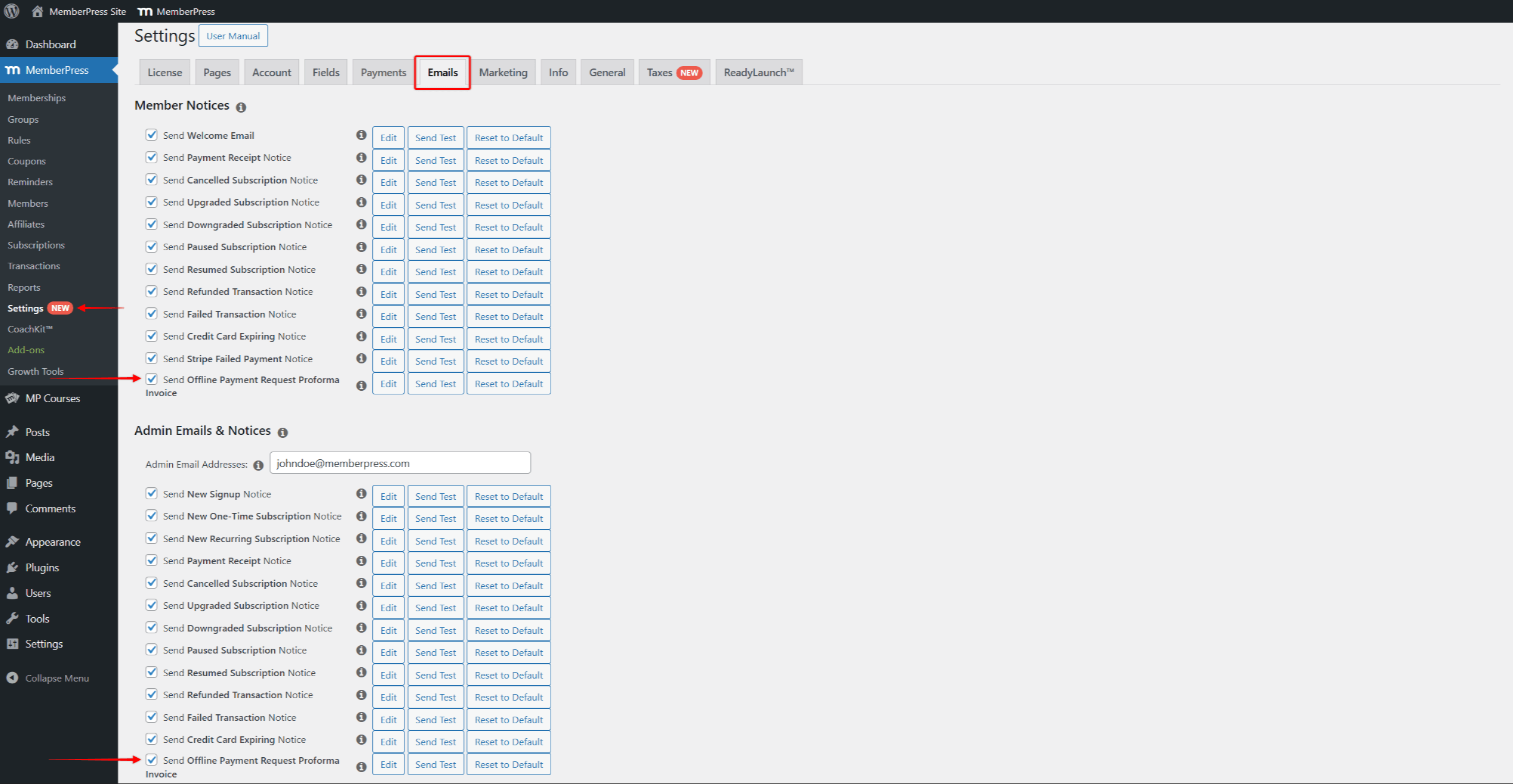
Automatische Offline-Verlängerungen verwalten
Wie bereits erwähnt, wird MemberPress, wenn Sie die automatische Verlängerung für Ihre Offline-Abonnements aktivieren, im weiteren Verlauf automatisch Verlängerungstransaktionen erzeugen.
Jede Verlängerungstransaktion wird vor dem Auslaufen des Abonnements mit dem Status "Ausstehend" erstellt. Bei jeder Transaktion wird das Ablaufdatum so festgelegt, dass die Verlängerung des betreffenden Abonnements um einen Abrechnungszyklus möglich ist.
Sobald Sie die Zahlung erhalten haben, müssen Sie den Status der Verlängerungstransaktion aktualisieren, um den Vorgang abzuschließen:
- Navigieren Sie zu Dashboard> MemberPress > Vorgänge.
- Suchen Sie die Erneuerungstransaktion die sich auf die erhaltene Zahlung beziehen, indem Sie die Liste der Transaktionen durchsuchen oder sie herausfiltern. Sie können die Erneuerungstransaktionen anhand der spezifischen mp-rtxn-XXXXXXXXXXXXX Namensformat.
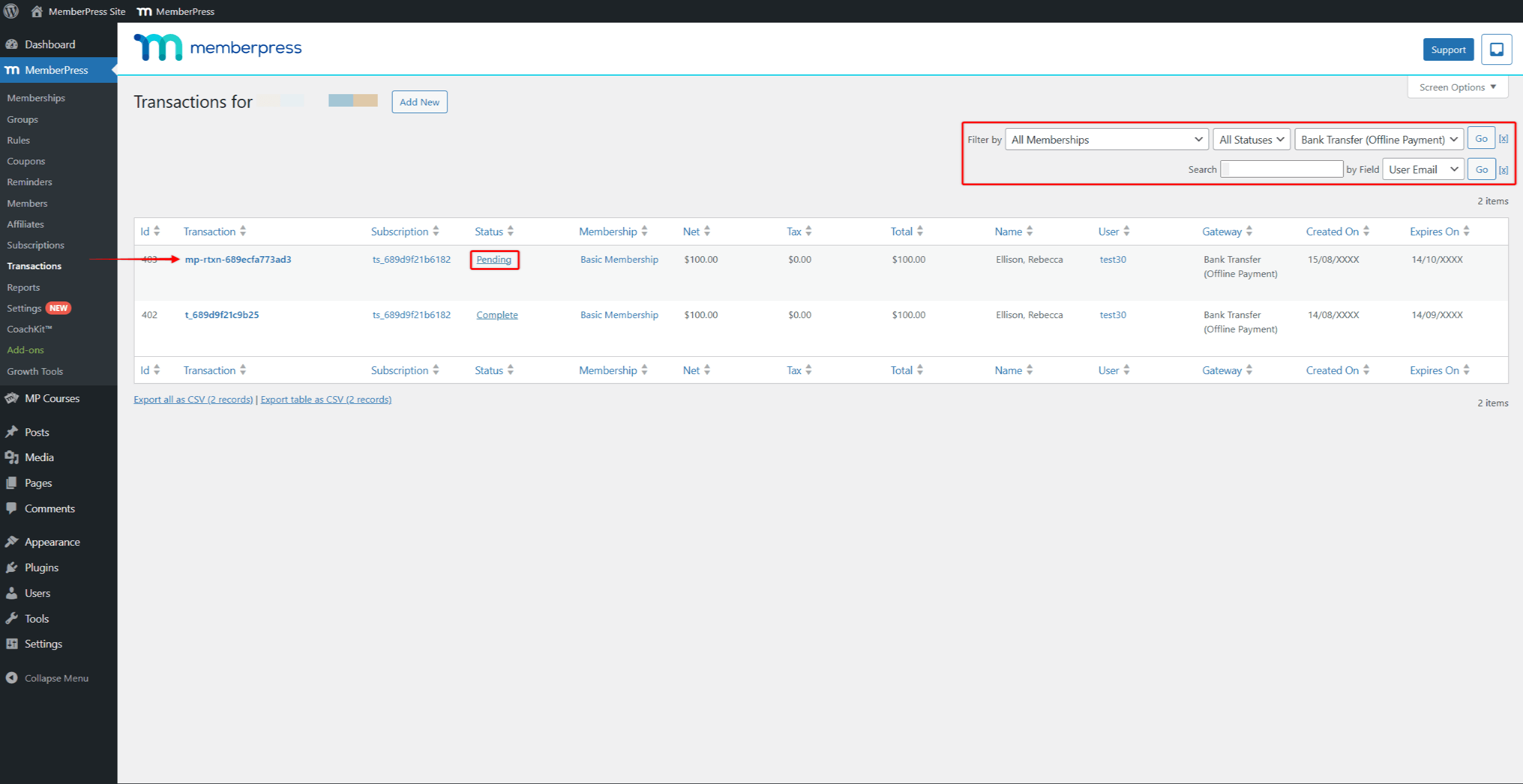
- Klicken Sie dann auf die Schaltfläche "Anhängig" unter dem Link Status um die Dropdown-Liste anzuzeigen.
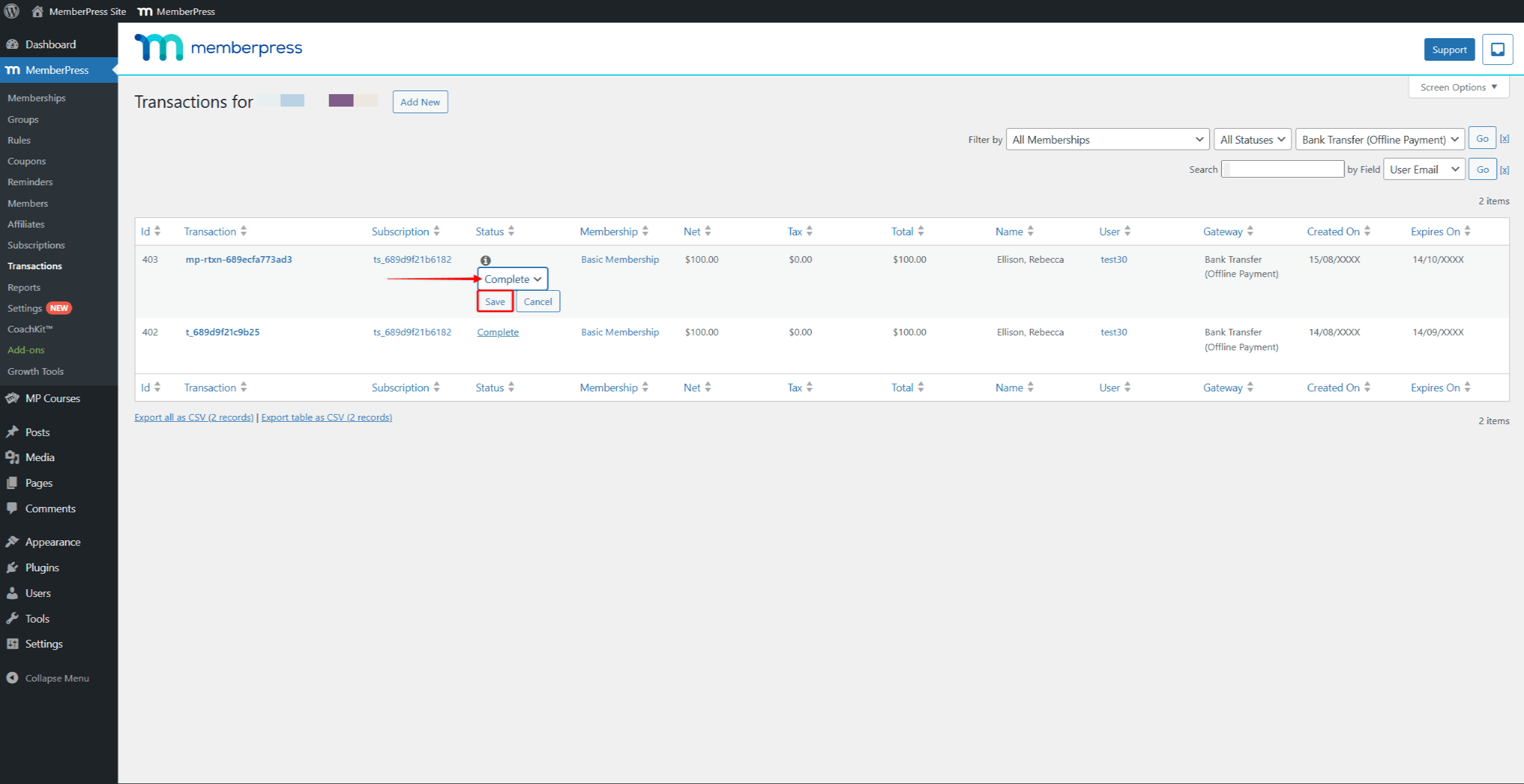
- Wählen Sie in der Dropdown-Liste die Option Vollständig Option und klicken Sie auf Speichern Sie um die Zahlung zu bestätigen.
Dadurch wird das Abonnement des Mitglieds automatisch für den nächsten Abrechnungszyklus verlängert. Sie müssen diesen Vorgang bei jeder Erneuerung wiederholen.
Außerdem können Sie die Proforma-Rechnung generieren und herunterladen oder die Proforma-Rechnung für jeden anstehenden Verlängerungsvorgang erneut per E-Mail versenden:
- Finden Sie die Transaktion die Sie in der Transaktionsliste benötigen.
- Bewegen Sie den Mauszeiger über die ausstehende Erneuerungstransaktion um zusätzliche Optionen anzuzeigen.
- Klicken Sie auf die Proforma-Rechnung senden um die E-Mail erneut zu senden, oder die Option PDF Proforma-Rechnung um sie zu erstellen und herunterzuladen.